Enregistrement de boutons de sortie imprimante
L'enregistrement d'un bouton de sortie imprimante dans la barre de sortie sur l'écran Desktop Browser permet d'imprimer facilement des documents à partir de Desktop.
Lors du premier démarrage de Desktop Browser, si un pilote d'imprimante Canon pour lequel la fonction d'enregistrement automatique est applicable est installé sur votre ordinateur, il enregistre automatiquement l'imprimante Canon correspondante en tant que bouton de sortie imprimante.
S'il n'y a pas de bouton de sortie imprimante pour l'imprimante que l'on souhaite utiliser, suivre les étapes ci-après pour en enregistrer un.
Il est à noter qu'en raison du flux des opérations d'impression qui différera selon les paramètres du bouton de sortie imprimante, il sera nécessaire de configurer les paramètres en fonction des objectifs d'utilisation.
|
REMARQUE
|
|
Préinstaller le pilote d'imprimante de l'imprimante qui sera utilisée avec un bouton de sortie imprimante.
Il est possible de modifier les réglages et paramètres d'affichage des boutons de sortie imprimante en fonction des besoins.
Il est possible d'enregistrer plusieurs boutons de sortie imprimante.
Si l'on modifie le nom de l'imprimante enregistrée sur un bouton de sortie imprimante sur l'écran des propriétés d'imprimante de Windows, il ne sera plus possible d'imprimer à l'aide de ce bouton. En cas de modification du nom de l'imprimante, sélectionner à nouveau l'imprimante dans les paramètres du bouton de sortie imprimante.
Menu [Fichier] > [Outils] > [Paramètres de la barre de sortie] > (nom de l'imprimante dont les paramètres doivent être modifiés) > [Modifier].
|
Il est possible d'enregistrer un bouton de sortie imprimante dans la barre de sortie par glisser-déposer. Toutefois, dans ce cas, il ne sera pas possible de configurer les paramètres avancés en cours d'enregistrement. Si les paramètres avancés doivent être utilisés, consulter les sections suivantes.
|
REMARQUE
|
|
En cas d'enregistrement par glisser-déposer, les paramètres suivants sont définis pour le bouton de sortie imprimante.
[Utiliser les paramètres d'impression du modèle pour imprimer] est sélectionné
Le modèle utilisé est paramétré sur [Identique à l'original]
Selon le type d'imprimante (imprimante réseau, par exemple), il ne sera pas possible d'enregistrer le bouton de sortie imprimante par glisser-déposer. Dans ce cas, utiliser les paramètres avancés pour l'enregistrer. Pour plus d'informations sur la configuration des paramètres avancés, consulter la section suivante.
|
1.
Afficher l'écran [Périphériques et imprimantes] de Windows.
|
REMARQUE
|
|
Pour plus d'informations sur l'affichage de l'écran Périphériques et imprimantes, consulter la rubrique suivante.
|
2.
Faites glisser l'icône pour l'imprimante que vous souhaitez utiliser, et déposez-la dans la barre de sortie de l'écran du Desktop Browser.
Le bouton de sortie imprimante est enregistré dans la barre de sortie.
|
REMARQUE
|
|
Les boutons de sortie imprimante enregistrés dans la barre de sortie peuvent également être affichés sur le ruban ou sur la barre d'outils. Pour plus d'informations sur leur affichage, consulter les sections suivantes.
|
1.
Sélectionnez le menu [Fichier] > [Outils] > [Créer un bouton de barre de sortie] > [Imprimante].
Sinon, cliquez avec le bouton droit de la souris sur la barre de sortie et sélectionnez l'option [Créer] > [Imprimante].
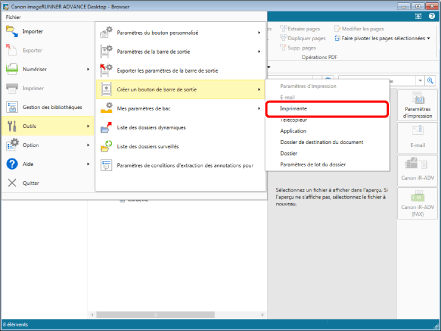
La boîte de dialogue [Paramètres de l'imprimante] s'affiche.
2.
Configurez les paramètres avancés de l'imprimante.
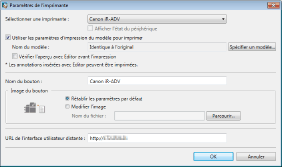
Pour plus d'informations sur les paramètres avancés du bouton de sortie imprimante, consulter la section suivante.
3.
Cliquez sur [OK].
Le bouton de sortie imprimante est ajouté en bas de la barre de sortie.
|
REMARQUE
|
|
Les boutons de sortie imprimante enregistrés dans la barre de sortie peuvent également être affichés sur le ruban ou sur la barre d'outils. Pour plus d'informations sur leur affichage, consulter les sections suivantes.
|